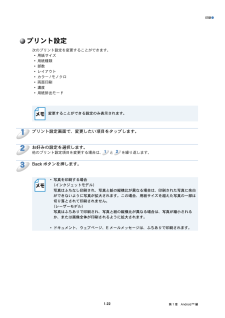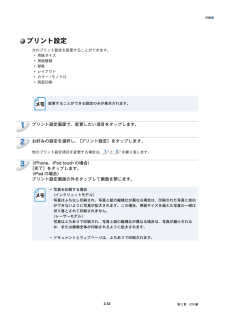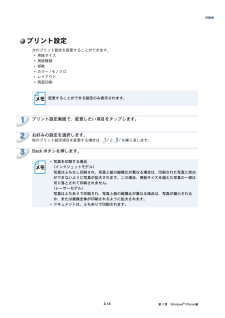Q&A
取扱説明書・マニュアル (文書検索対応分のみ)
"カラー" 一致するキーワードは見つかりませんでした。
"カラー"3 件の検索結果
印刷●プリント設定次のプリント設定を変更することができます。• 用紙サイズ• 用紙種類• 部数• レイアウト• カラー / モノクロ• 両面印刷• 濃度• 用紙排出モード変更することができる設定のみ表示されます。1プリント設定画面で、変更したい項目をタップします。2お好みの設定を選択します。3Back ボタンを押します。他のプリント設定項目を変更する場合は、 1 と 2 を繰り返します。• 写真を印刷する場合(インクジェットモデル)写真はふちなし印刷され、写真と紙の縦横比が異なる場合は、印刷された写真に余白ができないように写真が拡大されます。この場合、用紙サイズを超えた写真の一部は切り落とされて印刷されません。(レーザーモデル)写真はふちありで印刷され、写真と紙の縦横比が異なる場合は、写真が縮小されるか、または画像全体が印刷されるように拡大されます。• ドキュメント、ウェブページ、E メールメッセージは、ふちありで印刷されます。1-22第 1 章 Android™ 編
印刷●プリント設定次のプリント設定を変更することができます。• 用紙サイズ• 用紙種類• 部数• レイアウト• カラー / モノクロ• 両面印刷変更することができる設定のみが表示されます。1プリント設定画面で、変更したい項目をタップします。2お好みの設定を選択し、[プリント設定]をタップします。他のプリント設定項目を変更する場合は、 1 と 2 を繰り返します。3(iPhone、iPod touch の場合)[完了]をタップします。(iPad の場合)プリント設定画面の外をタップして画面を閉じます。• 写真を印刷する場合(インクジェットモデル)写真はふちなし印刷され、写真と紙の縦横比が異なる場合は、印刷された写真に余白ができないように写真が拡大されます。この場合、用紙サイズを超えた写真の一部は切り落とされて印刷されません。(レーザーモデル)写真はふちありで印刷され、写真と紙の縦横比が異なる場合は、写真が縮小されるか、または画像全体が印刷されるように拡大されます。• ドキュメントとウェブページは、ふちありで印刷されます。2-32第 2 章 iOS 編
印刷●プリント設定次のプリント設定を変更することができます。• 用紙サイズ• 用紙種類• 部数• カラー / モノクロ• レイアウト• 両面印刷変更することができる設定のみ表示されます。1プリント設定画面で、変更したい項目をタップします。2お好みの設定を選択します。3Back ボタンを押します。他のプリント設定項目を変更する場合は、 1 と 2 を繰り返します。• 写真を印刷する場合(インクジェットモデル)写真はふちなし印刷され、写真と紙の縦横比が異なる場合は、印刷された写真に余白ができないように写真が拡大されます。この場合、用紙サイズを超えた写真の一部は切り落とされて印刷されません。(レーザーモデル)写真はふちありで印刷され、写真と紙の縦横比が異なる場合は、写真が縮小されるか、または画像全体が印刷されるように拡大されます。• ドキュメントは、ふちありで印刷されます。3-14第 3 章 Windows® Phone 編
- 1